
Задание размера элемента на всю площадь экрана – базовая, но критически важная задача при вёрстке лендингов, заставок и адаптивных интерфейсов. Основной способ реализуется с помощью единиц измерения vw (viewport width) и vh (viewport height), где 100vw и 100vh соответствуют полной ширине и высоте окна браузера.
Для блока, который должен занимать весь экран, достаточно задать стиль: width: 100vw; height: 100vh;. Однако этого недостаточно в случае мобильных браузеров, которые часто учитывают размеры интерфейсных элементов (например, адресной строки), что приводит к усечению по высоте. Для корректного поведения рекомендуется использовать JavaScript для динамического вычисления значения window.innerHeight и установки его через custom property.
Альтернативный подход – использование position: fixed с нулевыми отступами от всех сторон (top: 0; left: 0; right: 0; bottom: 0;). Этот метод гарантирует полное перекрытие экрана, включая скролл, и особенно полезен для модальных окон или полноэкранных фонов.
При работе с flex-контейнерами или grid важно задать 100% высоту родительскому элементу, вплоть до тега html и body, иначе дочерние блоки не смогут корректно растянуться на весь экран. Используйте: html, body { height: 100%; margin: 0; } – это избавит от непредсказуемого поведения при расчёте высоты.
Как использовать единицы измерения vw и vh для растяжения элемента

Единицы vw и vh обозначают проценты от ширины и высоты области просмотра соответственно. 1vw равен 1% ширины окна браузера, а 1vh – 1% его высоты. Чтобы задать элементу размер на весь экран, достаточно установить для него ширину 100vw и высоту 100vh.
Пример:
div {
width: 100vw;
height: 100vh;
}
Такой элемент займет всё пространство браузера вне зависимости от размеров устройства. Однако стоит учитывать, что на мобильных устройствах 100vh может учитывать или игнорировать панели навигации, что приводит к нежелательному прокручиванию. Для корректного поведения рекомендуется использовать JavaScript для определения фактической высоты:
const fullHeight = () => {
document.documentElement.style.setProperty('--vh', `${window.innerHeight * 0.01}px`);
};
window.addEventListener('resize', fullHeight);
fullHeight();
Далее в CSS:
div {
height: calc(var(--vh) * 100);
}
Это обеспечивает точное соответствие высоты видимой части экрана даже при появлении или скрытии системных элементов интерфейса. Единицы vw и vh подходят для создания адаптивных интерфейсов, где требуется максимальное использование доступного пространства.
Когда применять свойство height: 100% и как оно работает с родительскими блоками
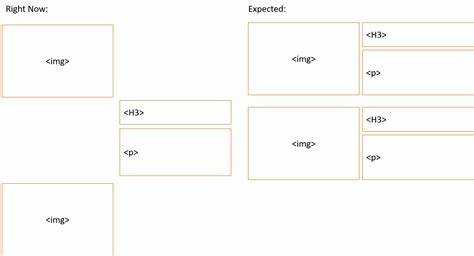
height: 100% задаёт высоту элемента, равную высоте его непосредственного родителя. Это работает только в том случае, если высота родителя определена явно – через height в абсолютных или относительных единицах (например, px, %, vh), но не через min-height или контентную высоту.
Если родитель не имеет заданной высоты, то height: 100% не имеет эффекта – элемент схлопывается до высоты содержимого. Чтобы этого избежать, необходимо задать высоту всем родителям по цепочке до элемента <html> и <body>, например:
html, body {
height: 100%;
}
.wrapper {
height: 100%;
}
Только после этого вложенный блок с height: 100% сможет занять всю доступную высоту.
Используйте height: 100% при необходимости синхронизировать высоту дочернего блока с родительским, например, для фоновых блоков, колонок в flex-контейнерах или элементов с абсолютным позиционированием внутри контейнера фиксированной высоты.
Если нужно задать высоту относительно всей области экрана, предпочтительнее использовать 100vh, чтобы избежать зависимости от родительской структуры. height: 100% эффективен внутри компонентов с уже заданной и контролируемой высотой.
Отличие между 100vh и 100%: что выбрать для полной высоты
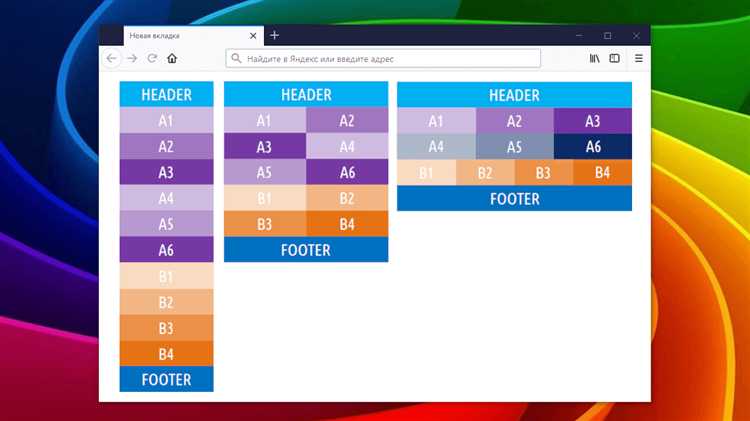
Свойство height: 100vh устанавливает высоту элемента равной 100% от высоты окна браузера, независимо от родительских элементов. Это удобно для создания полноэкранных секций, особенно на главной странице. Однако на мобильных устройствах 100vh может учитывать адресную строку, что приводит к обрезке содержимого или появлению прокрутки.
Свойство height: 100% зависит от высоты родителя. Если у родителя не задана высота явно, 100% не даст ожидаемого результата. Чтобы использовать 100%, необходимо задать высоту всем родительским контейнерам вплоть до html и body> (например, html, body { height: 100%; }).
Для гарантированной полной высоты вне зависимости от структуры лучше использовать 100vh, но с учётом особенностей мобильных браузеров. Чтобы избежать проблем на мобильных устройствах, можно использовать JavaScript для установки высоты вручную, основываясь на window.innerHeight.
100% актуально, когда нужно, чтобы элемент занимал всю доступную высоту внутри родительского блока, который уже имеет установленную высоту. Это чаще встречается при построении макетов с фиксированной структурой или в рамках вложенных элементов.
Как учесть отступы и границы при установке размера на весь экран
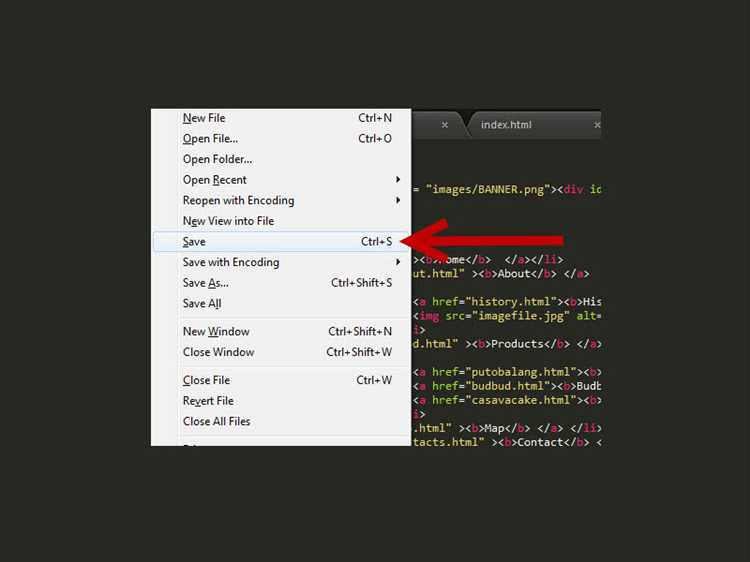
По умолчанию CSS-свойства width: 100vw и height: 100vh задают размер элемента по ширине и высоте окна. Однако, если у элемента заданы padding или border, фактический размер превысит размеры экрана.
Чтобы избежать этого, необходимо изменить модель коробки с помощью box-sizing: border-box. Это свойство включает отступы и границы в расчёт ширины и высоты, сохраняя элемент в пределах заданных размеров.
Рекомендуемый способ:
*, *::before, *::after {
box-sizing: border-box;
}
Также следует удалить внешние отступы у <body> и <html>, если элемент находится внутри них. Используйте:
html, body {
margin: 0;
padding: 0;
}
Если элементу требуется задать фон или обводку по всему экрану, используйте:
.fullscreen {
width: 100vw;
height: 100vh;
box-sizing: border-box;
}
Это гарантирует, что даже при наличии padding и border элемент не выйдет за пределы экрана.
Способы задания полной ширины и высоты для flex- и grid-контейнеров
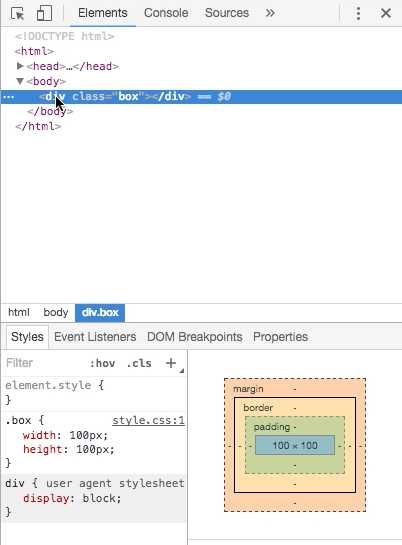
Чтобы flex- или grid-контейнер занимал всю доступную область экрана, задайте его размерам значения 100vw по ширине и 100vh по высоте. Это гарантирует охват всей области просмотра:
width: 100vw;
height: 100vh;
При вложенности в другие элементы, используйте width: 100%; и height: 100%; только если все родительские блоки также имеют заданную высоту. Без этого высота в 100% не будет работать.
Для гибкости при работе с flex-контейнерами дополнительно применяйте flex: 1 к дочерним элементам. Контейнеру при этом нужно задать:
display: flex;
flex-direction: column;
min-height: 100vh;
Для grid-контейнеров используйте:
display: grid;
height: 100vh;
grid-template-rows: 1fr;
Если контейнер должен учитывать только часть экрана, например, за вычетом фиксированного хедера, применяйте calc():
height: calc(100vh - 60px);
Чтобы избежать появления горизонтальной прокрутки при использовании 100vw, добавляйте overflow-x: hidden; и проверяйте наличие вертикальных скроллбаров, которые могут сместить ширину.
Как задать размер на весь экран с учётом панелей браузера на мобильных устройствах
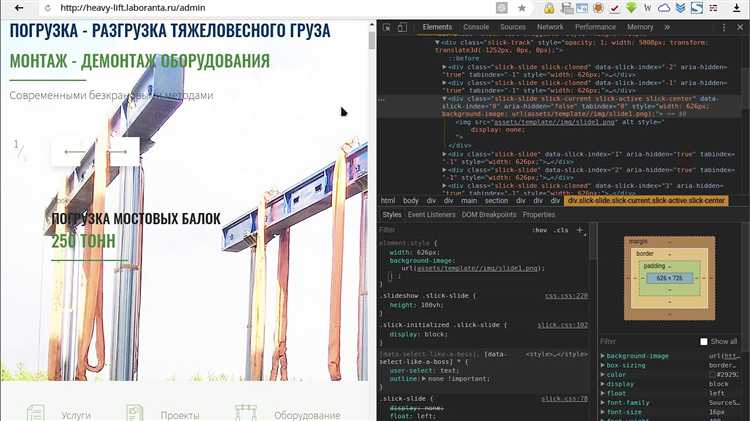
Для того чтобы задать элементу размер, который будет покрывать весь экран на мобильных устройствах с учётом панелей браузера, нужно учитывать поведение браузера на мобильных платформах, где видимая область изменяется в зависимости от интерфейсных элементов, таких как адресная строка, меню и другие панели.
Для этого используется свойство 100vh (100% от высоты экрана), однако оно не всегда даёт точный результат, так как браузеры могут учитывать только видимую область, исключая панель браузера. Чтобы решить эту проблему, можно воспользоваться следующим методом:
- Использование CSS-переменных для корректировки высоты, которая будет учитывать панели.
- Применение медиа-запросов для корректировки размеров на различных устройствах.
Первый шаг – это установка переменной, которая будет динамически корректировать высоту на основе видимой части экрана:
:root {
--vh: 1vh;
}
@media screen and (max-width: 768px) {
:root {
--vh: 1vh;
}
}
body {
height: calc(var(--vh, 1vh) * 100);
}
Этот код позволяет переменной --vh корректировать высоту в зависимости от размеров окна. Метод основан на вычислениях, когда значение 1vh становится соответствующим проценту от видимой высоты экрана. Браузеры на мобильных устройствах корректируют эту переменную на основе состояния интерфейсных панелей, таких как меню или адресная строка.
Кроме того, важно учитывать, что браузеры на мобильных устройствах часто изменяют размеры окна при прокрутке страницы. Это приводит к тому, что стандартное использование 100vh может не всегда давать желаемый результат, так как часть экрана может быть скрыта за панелью адресной строки или другой элемент интерфейса. В этом случае, оптимальным решением является использование JavaScript для динамического изменения высоты в реальном времени:
let vh = window.innerHeight * 0.01;
document.documentElement.style.setProperty('--vh', `${vh}px`);
Этот код позволяет обновить переменную --vh каждый раз, когда меняется высота окна, учитывая изменения размера браузерных панелей.
Используя такой подход, можно обеспечить корректное отображение элементов на весь экран на мобильных устройствах, избегая ситуаций, когда панели браузера перекрывают контент.
Включение таких решений в проект обеспечивает стабильность отображения при разных условиях и на различных устройствах, минимизируя проблемы с адаптивностью интерфейса.
Вопрос-ответ:
Как сделать элемент на веб-странице размером на весь экран с помощью CSS?
Для того чтобы элемент занимал весь экран, нужно использовать свойства CSS, такие как width, height, а также vh (viewport height) и vw (viewport width). Чтобы сделать элемент по высоте и ширине экрана, можно задать для него значения height: 100vh и width: 100vw. Это гарантирует, что элемент займет весь экран, независимо от его размера.
Что такое 100vh и как это влияет на размер элемента?
Единица измерения vh (viewport height) соответствует 1% от высоты окна браузера. Когда для элемента задается height: 100vh, его высота будет равна 100% от высоты доступной области просмотра. Это значит, что элемент займет всю высоту экрана, независимо от того, сколько контента на странице.
Можно ли задать элементу размер на весь экран с учетом полосы прокрутки?
Если вы хотите, чтобы элемент занимал всю доступную высоту и ширину экрана, включая полосу прокрутки, то лучше использовать height: 100vh и width: 100vw. Однако стоит учитывать, что наличие полосы прокрутки на странице может слегка изменить расчет, особенно если она появляется из-за других элементов на странице.
Что делать, если элемент не растягивается на весь экран, несмотря на установку `width: 100vw` и `height: 100vh`?
Если элемент не растягивается на весь экран, несмотря на установку `100vw` и `100vh`, возможно, его родительский контейнер ограничивает его размер. Проверьте, нет ли у родительских элементов свойств `padding`, `margin` или других ограничений, которые могут повлиять на размеры дочерних элементов. Также стоит учитывать, что на некоторых устройствах полосы прокрутки могут занимать часть ширины или высоты экрана, что влияет на размеры.






